Come trovare l'indirizzo IP del router
 Ciao!
Ciao!
La difficoltà principale per molti utenti durante la configurazione di un router (come ho notato io stesso) è entrare nella sua interfaccia web, non è chiaro quale URL devi inserire (nota: dirò subito che come URL nella barra degli indirizzi del browser, nella maggior parte dei casi, è sufficiente inserire l'indirizzo IP corretto del router) .
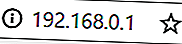
In realtà, in questa piccola nota, fornirò diversi modi per scoprire questo indirizzo IP (se non hai documenti dal dispositivo, non hai familiarità con tutti i tipi di comandi della console e, in generale, sei un po 'lontano da questo argomento).
Così...
*
Suggerimenti per la ricerca di IP
Controlla gli IP più popolari
La prima opzione è la più comune: prova a inserire diversi indirizzi IP, presentati di seguito, nella barra degli indirizzi del tuo browser:
- 192.168.1.1 (più comuni: NetGear, TP-Link, Zyxel, Asus, ecc.);
- 192.168.0.1 (anche una variante abbastanza comune. Trovato su Tenda, D-Link, ecc.)
- 192.168.10.1 (questo è utilizzato su alcuni router, ad esempio TrendNet).
Nota che questi IP coprono il 98 *% di tutte le opzioni possibili che i produttori impostano per impostazione predefinita. Se l'indirizzo IP è stato inserito correttamente, dovresti vedere una finestra che ti chiede di inserire login e password per l'accesso (nella maggior parte dei casi, login e password saranno: "admin" (senza virgolette). Se non riesci ad accedere, prova lo stesso login, ma non la password entrare) .
Un punto importante!
Per conoscere l'indirizzo IP delle impostazioni del router e poi inserirle, è necessario essere collegati ad esso con un cavo, oppure tramite una rete Wi-Fi * (nota che non sempre è possibile entrare nelle impostazioni tramite Wi-Fi!).

Si consiglia di collegare un PC (laptop) con un cavo al router
Se non sei connesso in alcun modo al router, puoi trovare l'indirizzo IP sulla confezione con il dispositivo, o direttamente sull'adesivo su di esso o nei documenti per esso.
Ispeziona il dispositivo, spesso c'è un adesivo su di esso
Come notato sopra, la maggior parte dei router Wi-Fi ha un adesivo sulla custodia con riferimenti e informazioni tecniche. Ispezionare attentamente il dispositivo da tutti i lati: potrebbe essere molto piccolo e posizionato da qualche parte sulla parete laterale con la polvere ...
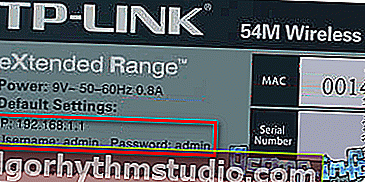
Router TP-Link: un adesivo sulla custodia ci informa su IP, password, login, voltaggio, ecc. // Come esempio
Puoi usare speciale. utilità
Più di una volta nei miei articoli ho consigliato di "conservare" almeno un'utilità per la visualizzazione delle caratteristiche sul PC (nota su questo argomento: //ocomp.info/harakteristiki-kompyutera.html#__Aida_Speccy).
Non ci saranno eccezioni questa volta ...
In una di queste utilità, come Speccy, per visualizzare il tuo IP e router (e in effetti la maggior parte delle impostazioni di rete), apri semplicemente la scheda "Rete". Quindi, guarda quale IP hai elencato nelle colonne "Gateway Server" e "DHCP server". Lo screenshot qui sotto mostra tutto.
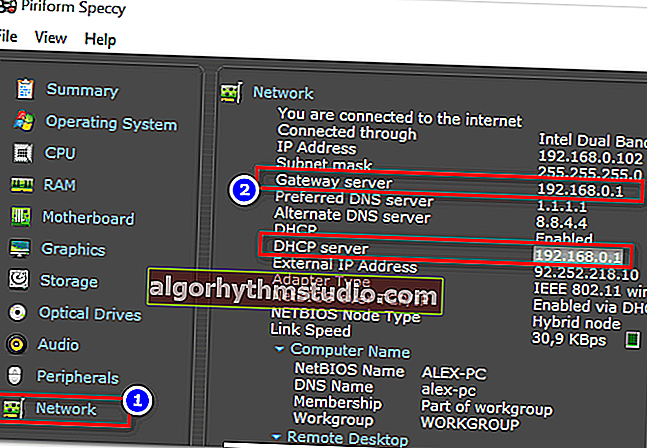
Speccy: guarda la scheda Rete
Un'altra utility popolare su questo argomento è AIDA 64. In essa, devi anche solo aprire la scheda "Windows Networking", quindi selezionare l'adattatore di rete e puoi visualizzare tutte le sue proprietà.
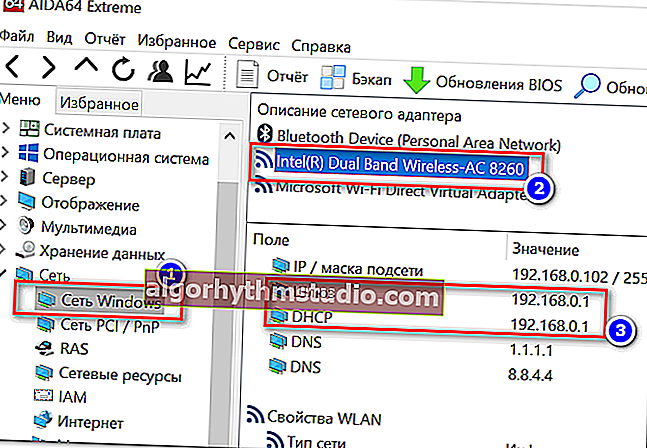
AIDA 64 - Scheda Rete di Windows
Prova ad aprire le proprietà di connessione di Windows
opzione 1
Puoi anche trovare le impostazioni IP del router nei parametri di connessione di Windows. Per fare ciò, devi prima aprire le connessioni di rete:
- premere la combinazione di tasti Win + R (per aprire la finestra "Esegui");
- quindi immettere il comando ncpa.cpl, fare clic su OK.

Come aprire le connessioni di rete: ncpa.cpl
Quindi, fai clic con il pulsante destro del mouse sulla rete e apri il suo stato. Per un esempio, guarda lo screenshot qui sotto.

Stato della rete wireless
Successivamente è necessario fare clic sul pulsante "Dettagli": nella voce "Gateway" ci sarà l'indirizzo desiderato. E inseriscilo nella barra degli indirizzi del browser.

Informazioni di rete
Opzione n. 2 (tramite riga di comando)
Tutte le stesse informazioni possono essere trovate sulla riga di comando (come aprirlo). Per fare ciò, inserisci il comando in esso: ipconfig / all e premi Invio. Successivamente, appariranno molte righe con parametri diversi: trova il tuo adattatore tra di loro e vedi il gateway ...
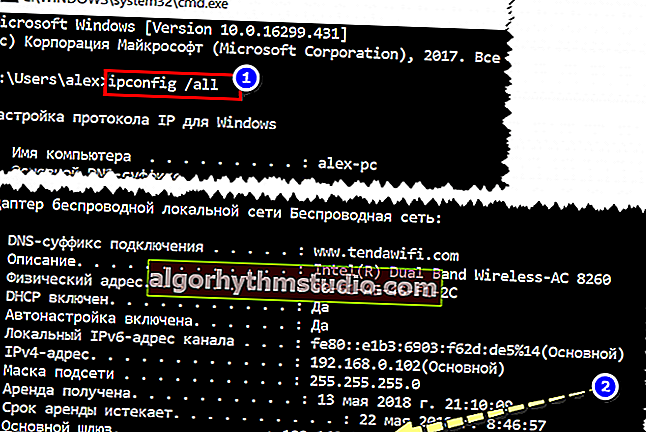
Riga di comando
Puoi anche scoprirlo nelle proprietà della connessione su Android
Bene, l'ultima opzione che mi viene in mente è usare un telefono (tablet). È vero, questa opzione può essere utilizzata se il tuo dispositivo è connesso alla rete Wi-Fi del router.
È necessario aprire le impostazioni di rete, la scheda "Wi-Fi" (dove vengono visualizzate tutte le reti wireless). Quindi, apri le proprietà della tua rete (di solito, fai clic su di essa): dovresti vedere i parametri di base, incluso l'indirizzo IP. Certo, molto dipende dalla versione di Android sul tuo telefono:
- alcuni mostrano informazioni dettagliate, incluso il gateway;
- e in alcuni (come nel mio esempio sotto) - solo l'indirizzo IP del telefono stesso ...

Android: visualizza la proprietà della connessione
*
Per ora è tutto, buona fortuna!






